- Gli errori di Windows Update a volte possono verificarsi prima, durante o dopo l'esecuzione di un aggiornamento del sistema operativo.
- L'articolo seguente ti mostrerà cosa puoi fare per correggere l'errore di Windows Update 0x8007043c.
- Per altri articoli che trattano argomenti simili, visita il nostro Hub degli errori di Windows Update.
- Se hai bisogno di ulteriore assistenza, puoi anche visitare il nostro Pagina degli errori di Windows 10.

Questo software manterrà i tuoi driver attivi e funzionanti, proteggendoti così da errori comuni del computer e guasti hardware. Controlla subito tutti i tuoi driver in 3 semplici passaggi:
- Scarica DriverFix (file di download verificato).
- Clic Inizia scansione per trovare tutti i driver problematici.
- Clic Aggiorna driver per ottenere nuove versioni ed evitare malfunzionamenti del sistema.
- DriverFix è stato scaricato da 0 lettori questo mese.
L'errore 0x8007043c si verifica per alcuni utenti quando tentano di installare gli aggiornamenti di Windows. In un Microsoft
post sul forum, un utente ha detto:Nel tentativo di installare l'aggiornamento di Windows 10, ci vuole un'eternità; e quindi al livello del 99%, ricevo un messaggio di errore con codice di errore 0x8007043c.
Non ci sono molte correzioni confermate per questo problema. Tuttavia, queste sono alcune delle potenziali correzioni per l'errore 0x8007043c che vale la pena provare.
Come posso correggere l'errore di aggiornamento di Windows 0x8007043c?
1. Apri lo strumento di risoluzione dei problemi di Windows Update
Il aggiornamento Windows lo strumento di risoluzione dei problemi potrebbe risolvere il problema se il sistema operativo sta tentando di installare un aggiornamento non compatibile con la versione della piattaforma.
- Per avviare lo strumento di risoluzione dei problemi, apri la casella di ricerca di Windows 10 facendo clic su Digita qui per cercare.
- Inserisci la risoluzione dei problemi nella casella Digita qui per cercare.
- Fare clic su Risoluzione dei problemi delle impostazioni per aprire Impostazioni come nell'immagine direttamente sotto.
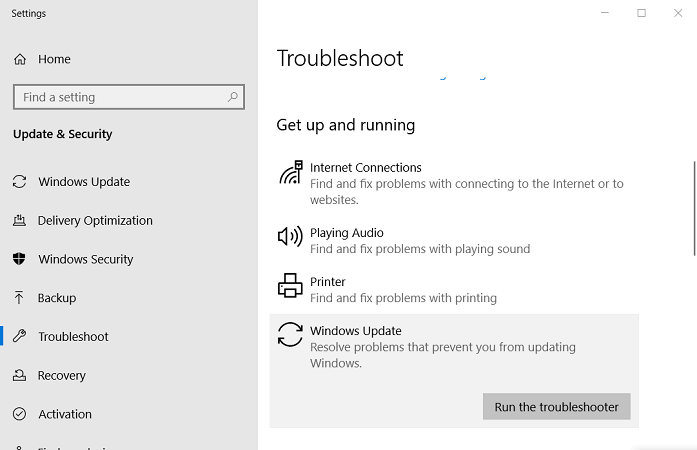
- Seleziona Windows Update lì e fai clic su Esegui lo strumento di risoluzione dei problemi opzione per esso.
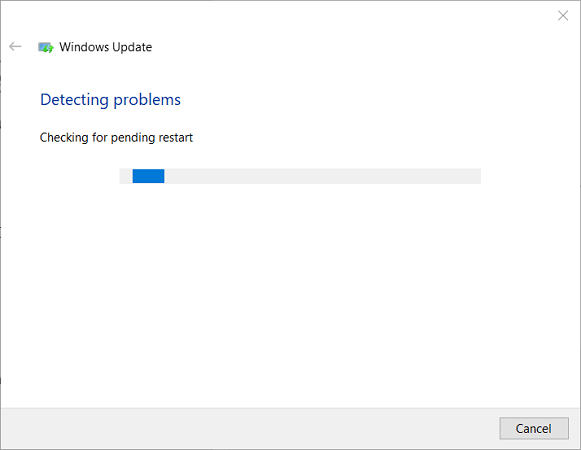
- Clic Applicare questa correzione se lo strumento di risoluzione dei problemi fornisce una risoluzione.
2.Esegui una scansione antivirus
- Una scansione antivirus potrebbe aiutare a correggere l'errore 0x8007043c per alcuni utenti. Per avviare una scansione antivirus, fare clic su impostazioni pulsante sul Menu iniziale.
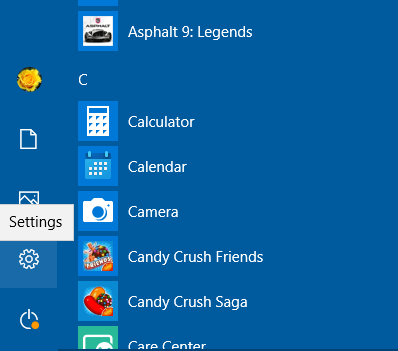
- Selezionare Aggiornamento e sicurezza, quindi fare clic su Sicurezza di Windows a sinistra di Impostazioni.
- premi il Apri Sicurezza di Windows pulsante.
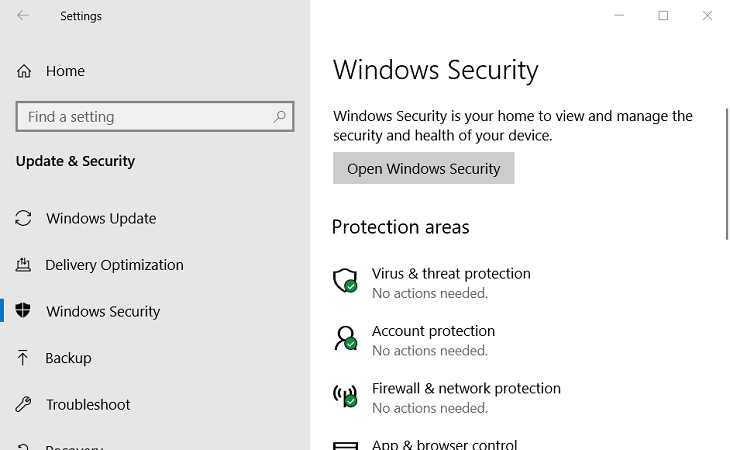
- Selezionare Protezione da virus e minacce a sinistra della finestra.
- premi il Scansione veloce pulsante.
- In alternativa, fare clic su Opzioni di scansione e il Scansione completa opzione.
- Gli utenti con software antivirus di terze parti dovranno avviare le scansioni con tali utilità.
Hai bisogno di uno strumento antivirus solido? Dai un'occhiata a questo articolo per i migliori sul mercato!
3. Scansiona i file di sistema
I file di sistema danneggiati possono essere un altro fattore alla base dell'errore 0x8007043c, che il Controllo file di sistema può riparare.
- Per avviare una scansione SFC, inserisci la parola chiave cmd nell'utilità di ricerca di Windows 10.
- Fare clic con il pulsante destro del mouse su Prompt dei comandi nell'utilità di ricerca e selezionare Esegui come amministratore.
- Prima di avviare la scansione SFC, immettere DISM /Online /Cleanup-Image /RestoreHealth nel Prompt dei comandi.
- Quindi premere il tasto Invio della tastiera.
- Quindi, inserisci sfc /scannow nella finestra del prompt dei comandi.
- Premi Invio per avviare la scansione.

- Premi Invio per avviare la scansione.
- Attendi che la scansione SFC tesse la sua magia. Riavvia Windows quando ha finito.
4. Disattiva le utility antivirus di terze parti
Il software antivirus di terze parti potrebbe bloccare gli aggiornamenti di Windows. Per rimediare, fai clic con il pulsante destro del mouse sull'icona di un antivirus nella barra delle applicazioni per aprire il menu di scelta rapida.
Quindi di solito puoi selezionare una sorta di opzione di disattivazione con cui disattivare l'utilità antivirus. Se l'utilità antivirus ha un componente firewall, come quello mostrato direttamente sotto, disabilita anche quello.
Prova ad aggiornare Windows con l'utilità antivirus disabilitata. Alcuni utenti potrebbero dover disinstallare completamente il software antivirus per impedire loro di bloccare gli aggiornamenti di Windows.
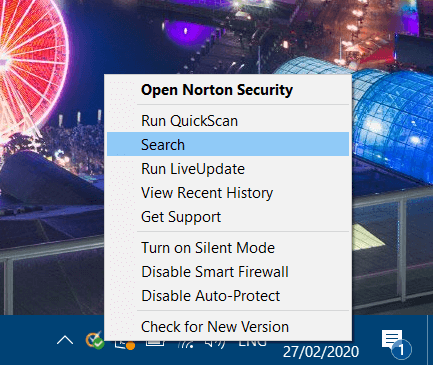
Le risoluzioni di cui sopra sono tra le correzioni più probabili per l'errore di Windows Update x8007043c. Tuttavia, potrebbero non risolvere il problema per tutti gli utenti. Alcuni utenti potrebbero dover aggiornare Windows con un'installazione di riparazione o il Ripristina questa utility per PC per correggere l'errore x8007043c.
Se conosci altri metodi per risolvere questo problema che potremmo aver perso, faccelo sapere lasciandoci un messaggio nella sezione commenti qui sotto.
Domande frequenti
Gli errori di Windows Update possono anche essere attivati da driver installati male o da impostazioni errate del sistema operativo.
Il modo più veloce per gestire gli errori di IWndows Update è utilizzare lo strumento di risoluzione dei problemi di Windows Update
Dipende da come si manifesta, ma gli errori di Windows Update possono persino portare a errori irreversibili del sistema.


